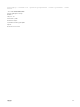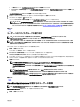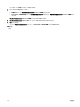Users Guide
• 一般タスク ペインで、OmeSiteAdministrators のメンバーの編集 をクリックします。
• デバイスグループ許可の管理 ペインで、OmeSiteAdministrators を右クリックし、OmeSiteAdministrators のメンバーの編集 をクリ
ックします。
OmeSiteAdministrators のメンバーの編集 ダイアログボックスが表示されます。
3. 該当フィールドにドメイン名およびユーザー名を入力、またはそれらを選択して、追加 をクリックします。
4. リストからユーザーを選択し、OK をクリックします。
ユーザーが デバイスグループ許可の管理 ペインの OmeSiteAdministrators ツリービューに表示されます。
メモ: ユーザーが OmeSiteAdministrators 役割に追加されたら、デフォルトですべてのデバイスグループがそのユーザーに対して
使用可能になります。ユーザーによる特定のデバイスグループでのシステムアップデートおよびリモートタスクの実行を制限するに
は、ユーザーにデバイスグループを割り当てる必要があります。「ユーザーへのデバイスグループの割り当て」を参照してください。
関連リンク
許可
ユーザーへのデバイスグループの割り当て
メモ: ユーザーにデバイスグループを割り当てることができるのは、OmeAdministrators のみです。デバイスグループは、
OmeSiteAdministrators 役割のメンバーになっているユーザーへの割り当てのみが可能です。
メモ: デバイスグループがユーザーに割り当てられていない場合は、ユーザーによるそのデバイスグループでのシステムアップデートおよ
びリモートタスクの実行のみが制限されます。そのデバイスグループが デバイス ポータル内のデバイスツリーから非表示になったり削
除されたりすることはありません。
デバイスグループをユーザーに割り当てるには、次の手順を実行します。
1. 設定 → 許可をクリックします。
デバイスグループの許可 ポータルページが表示されます。
2. デバイスグループ許可の管理 ペインで、デバイスグループを割り当てるユーザーを選択します。
タスクとパッチ対象のデバイスグループ セクションが右側のパネルに表示されます。
3. デバイスグループのツリービューで、選択されたユーザーに割り当てる適切なデバイスグループのチェックボックスを選択します。以前に割り当て
られたデバイスグループを削除するには、対象のデバイスグループのチェックボックスをクリアします。
4. 適用 をクリックします。
メモ: OmeSiteAdministrators タスクのターゲットは、タスク作成時のままです。OmeAdministrators が
OmeSiteAdministrators デバイスグループの権限を変更した場合、タスクのターゲットは変更されません。
OmeSiteAdministrators デバイスグループの権限を変更しても、OmeSiteAdministrators が以前作成したタスクは変更されま
せん。
メモ: OmeSiteAdministrators に割り当てられたサーバー、RAC、またはカスタムデバイスグループのみが
OmeSiteAdministrators でリモートまたはシステムアップデートのタスクに利用可能です。他のデバイスグループを
OmeSiteAdministrators でリモートまたはシステムアップデートのタスクに利用可能にするには、他のデバイスグループを含むカ
スタムデバイスグループを作成して OmeSiteAdministrators に割り当てる必要があります。
関連リンク
許可
OmeSiteAdministrators 役割からのユーザーの削除
メモ: OmeSiteAdministrators 役割からユーザーを削除することができるのは、OmeAdministrators のみです。
OmeSiteAdministrators 役割からのユーザーの削除、次の手順で行います。
1. 設定 → 許可 をクリックします。
339